KNOWLEDGEBASE
Tabellen in Python | Aspose
In diesem Artikel werden wir mit Tabellen in Python arbeiten, wir zeigen Ihnen den einfachsten Weg, eine Tabelle zu erstellen und die Daten in der Tabelle zu manipulieren. Mit unserer API können Sie Tabellen bearbeiten und in verschiedene Formate wie Word, Excel, PDF usw. exportieren. Wir stellen Aspose.Words für Python über .NET vor und konzentrieren uns auf das Erstellen und Einfügen von Tabellen mit dieser API.
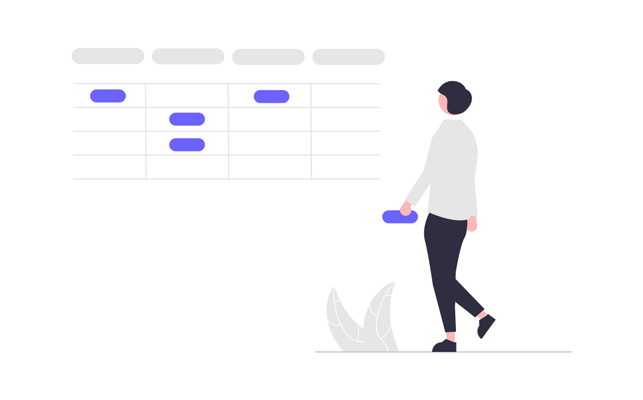
Aspose.Words for Python via .NET ist eine Klassenbibliothek zum Lesen und Bearbeiten von Dokumenten zahlreicher Typen wie Microsoft Word (DOCX, DOC, ODT ), Web (Markdown, HTML), PDF und andere. Mit dieser Python-API können Sie Word-Dateien erstellen, bearbeiten, rendern und in mehrere Formate konvertieren, Berichte erstellen und Ihre Daten visualisieren, ohne dass externe Software erforderlich ist. Mehr als 100 Python-Klassen zur Handhabung von Dokumentenverarbeitungs- und Datenformatierungsoperationen stehen Ihnen zur Verfügung.
Arbeiten mit Tabellen in Python
Tabellen ermöglichen es, große Informationsmengen zu organisieren und in einer rasterartigen Struktur mit Zeilen und Spalten darzustellen. Sie sind sehr nützlich, wenn Daten in Registerkarten angezeigt werden, da sie eine viel bessere Kontrolle über das Design des Inhalts ermöglichen. Tabellen sind strukturierte Datensätze, die aus Zeilen und Spalten bestehen. Sie werden in unserer Bibliothek vollständig unterstützt, und Sie können Tabellen einfach bearbeiten, ändern, hinzufügen und entfernen. Im Folgenden zeigen wir Ihnen, wie Sie eine neue Tabelle mit Python erstellen, und in unserer Dokumentation können Sie sehen, wie Sie [Formatierung anwenden] ( https://docs.aspose.com/words/python-net/applying-formatting/) , mit TableStyle arbeiten, [mit Spalten und Zeilen arbeiten]( https://docs.aspose.com/words /python-net/working-with-columns-and-rows/) und Tabellen verbinden und teilen .
Erstellen von Tabellen in Python
Unsere Bibliothek bietet verschiedene Methoden zum Erstellen neuer Tabellen innerhalb eines Dokuments, und in diesem Artikel werden wir sehen, wie Sie einige dieser Methoden verwenden. Die neu erstellte Tabelle hat ähnliche Werte wie die Standardwerte von Microsoft Word.
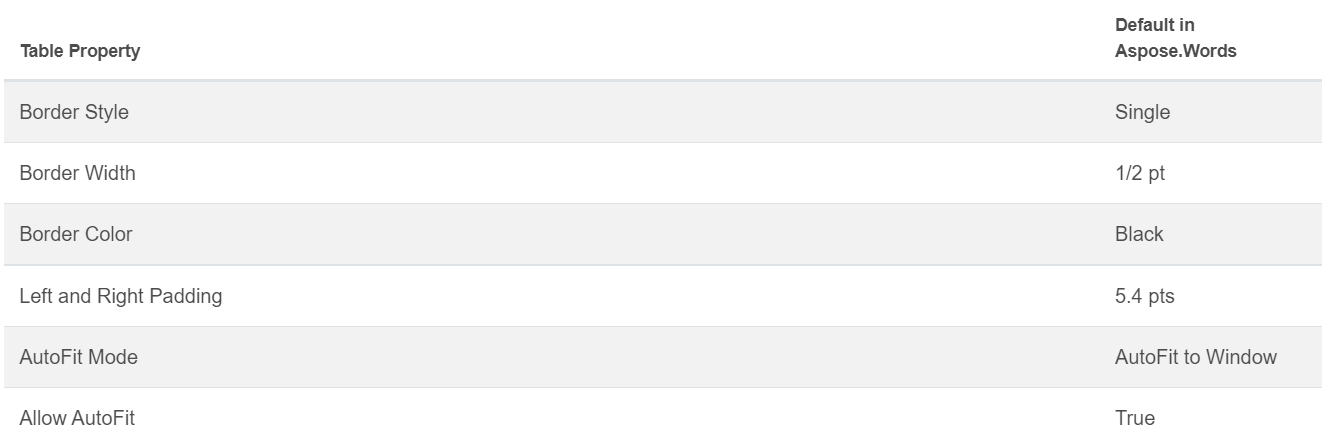
Sie können eine Tabelle mit DocumentBuilder-Klasse und der folgenden Methode zum Erstellen der Tabelle einfügen: • DocumentBuilder.start_table • DocumentBuilder.insert_cell • DocumentBuilder.end_row • DocumentBuilder.end_table • DocumentBuilder.writeln
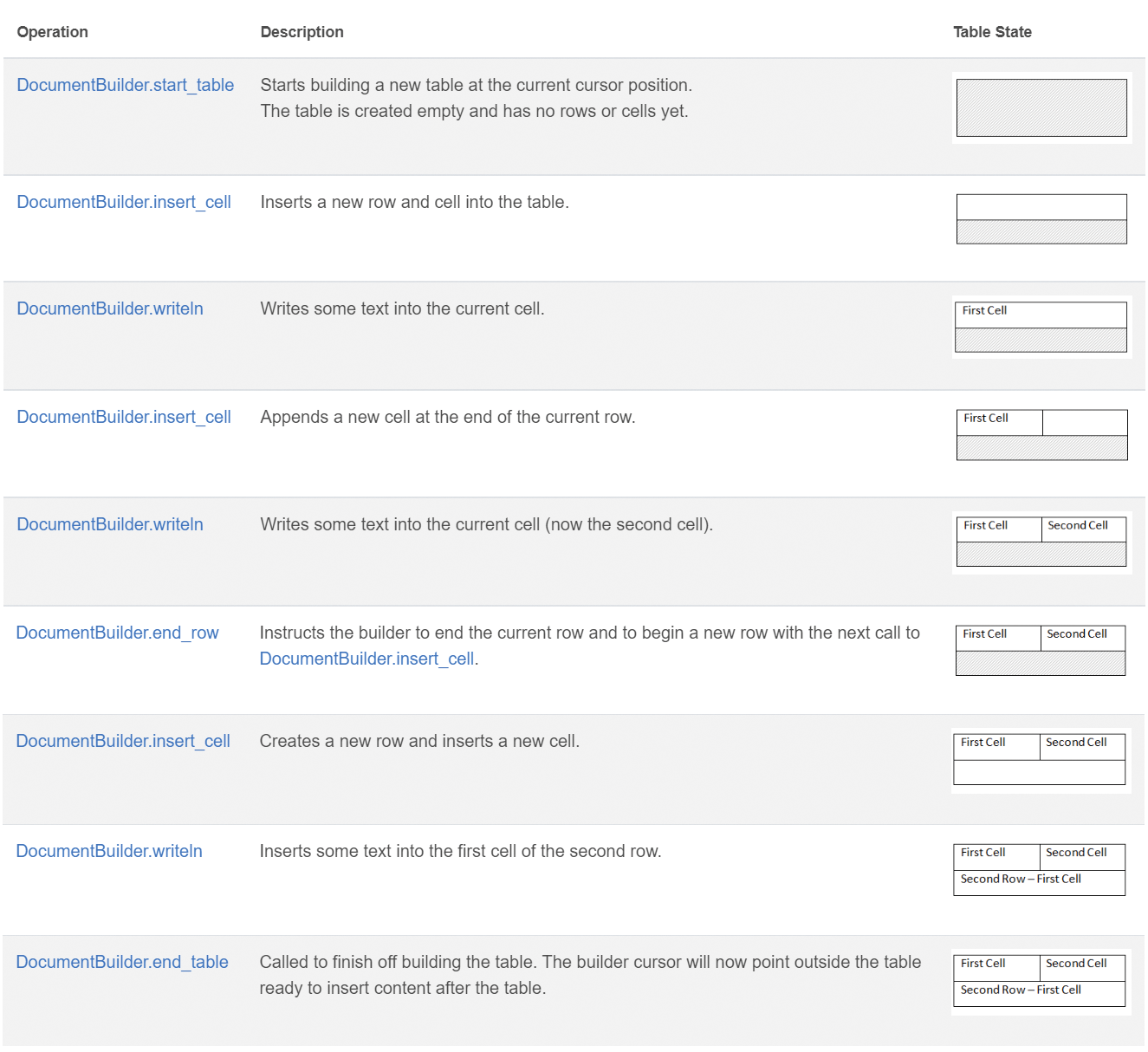
Erstellen Sie mit diesen 7 Schritten eine Tabelle in Python:
- Starten Sie die Tabelle mit DocumentBuilder.start_table.
- Verwenden Sie DocumentBuilder.insert_cell, um eine Zelle in die Tabelle einzufügen, und verwenden Sie DocumentBuilder.cell_format, um die Zellenformatierung anzugeben.
- Verwenden Sie den DocumentBuilder, um Zellinhalte einzufügen.
- Wiederholen Sie einfach die Schritte 2 und 3, bis Sie die Reihe abgeschlossen haben.
- Sie können die Methode DocumentBuilder.end_row aufrufen, um die Zeile zu beenden, und DocumentBuilder.row_format verwenden, um die Zeilen zu formatieren.
- Wiederholen Sie danach einfach die Schritte 2 bis 5, bis Sie die Tabelle vervollständigt haben.
- Verwenden Sie die DocumentBuilder.end_table-Methode, um die Tabelle fertigzustellen.
Weitere Details zur DocumentBuilder-Klasse und Methoden zur Tabellenerstellung finden Sie in unserer [Dokumentation] ( https://docs.aspose.com/words/python-net/introduction-and-creating-tables/).
Im folgenden Beispiel sehen Sie, wie Sie mit DocumentBuilder eine einfache Tabelle mit Standardformatierung erstellen.
# For complete examples and data files, please go to https://github.com/aspose-words/Aspose.Words-for-Python-via-.NET
doc = aw.Document()
builder = aw.DocumentBuilder(doc)
table = builder.start_table()
builder.insert_cell()
# Table wide formatting must be applied after at least one row is present in the table.
table.left_indent = 20.0
# Set height and define the height rule for the header row.
builder.row_format.height = 40.0
builder.row_format.height_rule = aw.HeightRule.AT_LEAST
builder.cell_format.shading.background_pattern_color = drawing.Color.from_argb(198, 217, 241)
builder.paragraph_format.alignment = aw.ParagraphAlignment.CENTER
builder.font.size = 16
builder.font.name = "Arial"
builder.font.bold = True
builder.cell_format.width = 100.0
builder.write("Header Row,\n Cell 1")
# We don't need to specify this cell's width because it's inherited from the previous cell.
builder.insert_cell()
builder.write("Header Row,\n Cell 2")
builder.insert_cell()
builder.cell_format.width = 200.0
builder.write("Header Row,\n Cell 3")
builder.end_row()
builder.cell_format.shading.background_pattern_color = drawing.Color.white
builder.cell_format.width = 100.0
builder.cell_format.vertical_alignment = aw.tables.CellVerticalAlignment.CENTER
# Reset height and define a different height rule for table body.
builder.row_format.height = 30.0
builder.row_format.height_rule = aw.HeightRule.AUTO
builder.insert_cell()
# Reset font formatting.
builder.font.size = 12
builder.font.bold = False
builder.write("Row 1, Cell 1 Content")
builder.insert_cell()
builder.write("Row 1, Cell 2 Content")
builder.insert_cell()
builder.cell_format.width = 200.0
builder.write("Row 1, Cell 3 Content")
builder.end_row()
builder.insert_cell()
builder.cell_format.width = 100.0
builder.write("Row 2, Cell 1 Content")
builder.insert_cell()
builder.write("Row 2, Cell 2 Content")
builder.insert_cell()
builder.cell_format.width = 200.0
builder.write("Row 2, Cell 3 Content.")
builder.end_row()
builder.end_table()
doc.save(docs_base.artifacts_dir + "WorkingWithTables.formatted_table.docx")
Erstellen Sie eine formatierte Tabelle mit DocumentBuilder mit dem unten gezeigten Codebeispiel.
# For complete examples and data files, please go to https://github.com/aspose-words/Aspose.Words-for-Python-via-.NET
doc = aw.Document()
builder = aw.DocumentBuilder(doc)
table = builder.start_table()
builder.insert_cell()
# Table wide formatting must be applied after at least one row is present in the table.
table.left_indent = 20.0
# Set height and define the height rule for the header row.
builder.row_format.height = 40.0
builder.row_format.height_rule = aw.HeightRule.AT_LEAST
builder.cell_format.shading.background_pattern_color = drawing.Color.from_argb(198, 217, 241)
builder.paragraph_format.alignment = aw.ParagraphAlignment.CENTER
builder.font.size = 16
builder.font.name = "Arial"
builder.font.bold = True
builder.cell_format.width = 100.0
builder.write("Header Row,\n Cell 1")
# We don't need to specify this cell's width because it's inherited from the previous cell.
builder.insert_cell()
builder.write("Header Row,\n Cell 2")
builder.insert_cell()
builder.cell_format.width = 200.0
builder.write("Header Row,\n Cell 3")
builder.end_row()
builder.cell_format.shading.background_pattern_color = drawing.Color.white
builder.cell_format.width = 100.0
builder.cell_format.vertical_alignment = aw.tables.CellVerticalAlignment.CENTER
# Reset height and define a different height rule for table body.
builder.row_format.height = 30.0
builder.row_format.height_rule = aw.HeightRule.AUTO
builder.insert_cell()
# Reset font formatting.
builder.font.size = 12
builder.font.bold = False
builder.write("Row 1, Cell 1 Content")
builder.insert_cell()
builder.write("Row 1, Cell 2 Content")
builder.insert_cell()
builder.cell_format.width = 200.0
builder.write("Row 1, Cell 3 Content")
builder.end_row()
builder.insert_cell()
builder.cell_format.width = 100.0
builder.write("Row 2, Cell 1 Content")
builder.insert_cell()
builder.write("Row 2, Cell 2 Content")
builder.insert_cell()
builder.cell_format.width = 200.0
builder.write("Row 2, Cell 3 Content.")
builder.end_row()
builder.end_table()
doc.save(docs_base.artifacts_dir + "WorkingWithTables.formatted_table.docx")
Einfügen einer bestehenden Tabelle
Wenn Sie bereits eine Tabelle in Ihrem Dokument haben und eine Kopie dieser Tabelle hinzufügen möchten, um einige Änderungen daran vorzunehmen, ist der einfachste Weg, eine Tabelle zu duplizieren, die Verwendung von [Table.clone]( https://reference.aspose .com/words/python-net/aspose.words/node/clone/) Methode, um die gesamte Formatierung beizubehalten. Im unten gezeigten Beispiel können Sie sehen, wie eine Tabelle eingefügt wird, und wenn Sie die Vorlagendatei dieses Beispiels benötigen, können Sie sie [hier]( https://github.com/aspose-words/Aspose.Words -for-Python-via-.NET/blob/master/Examples/Data/Tables.docx).
# For complete examples and data files, please go to https://github.com/aspose-words/Aspose.Words-for-Python-via-.NET
doc = aw.Document(docs_base.my_dir + "Tables.docx")
table = doc.get_child(aw.NodeType.TABLE, 0, True).as_table()
# Clone the table and insert it into the document after the original.
tableClone = table.clone(True).as_table()
table.parent_node.insert_after(tableClone, table)
# Insert an empty paragraph between the two tables,
# or else they will be combined into one upon saving this has to do with document validation.
table.parent_node.insert_after(aw.Paragraph(doc), table)
doc.save(docs_base.artifacts_dir + "WorkingWithTables.clone_complete_table.docx")
Wenn Sie Fragen zu Tabellen, Aspose.Words für Python über .NET-Produkte haben und Hilfe von unseren bezahlten Support-Entwicklern benötigen, um unsere API in Ihrem Projekt zu implementieren, zögern Sie nicht um uns zu kontaktieren.